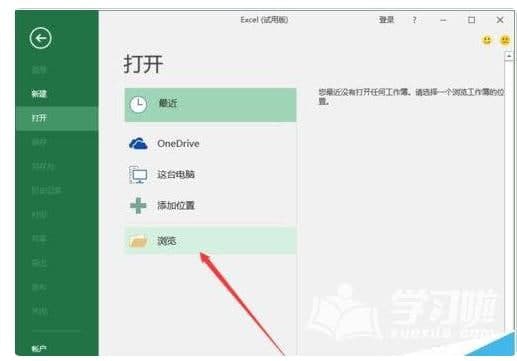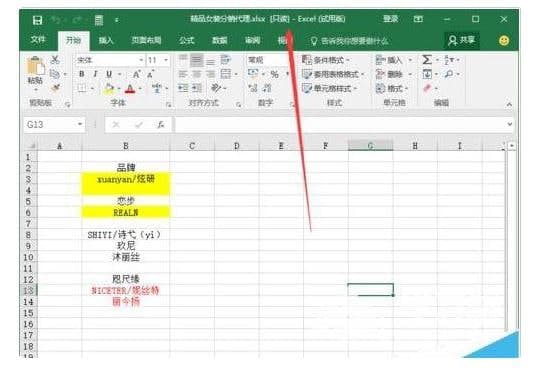excel表格怎么以只读方式打开
2021年02月19日 19:06 发布来源:Excel学习网
对于不必要的错误操作,在excel中,有时我们只需以只读方式打开。下面小编就带给您一个以只读方式打开的Excel2016表格,希望对您有所帮助。
在电脑桌面上的Excel2013工作表程序图标双击鼠标左键,打开Excel2013以运行。然后在左边的面板上点击“打开其他工作簿”选项。
2、在跳转到的打开页面,点击“浏览”选项命令。
excel表格怎么以只读方式打开
3、点击“浏览”命令选项后,这个时候会弹出“打开”对话框,
在打开的对话框中,找到存放Excel工作表的目录,选择Excel工作表。
选中Excel文件后,点击“打开”按钮旁边的“下拉”按钮,在弹出的列表菜单中选择“只读打开”(R)选项,进行点击。
返回到Excel表格编辑窗口,在标题栏中可以看到,当前文件是用“只读”打开的。
原创文章如转载请注明:转载自Excel学习网 [ http://www.excelxx.com/]
需要保留本文链接地址:http://www.excelxx.com/jiqiao/13087.html
需要保留本文链接地址:http://www.excelxx.com/jiqiao/13087.html
上一篇:怎么制作excel表格有哪些方法
下一篇:怎么用excel表格绘制曲线图表
相关教程:
经典Excel学习视频及教程推荐:
Excel优秀工具推荐:
小工具推荐: